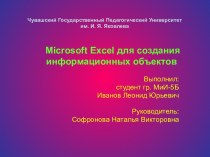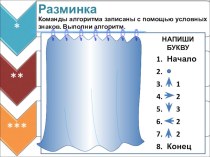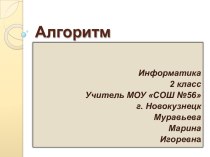изучению текстового редактора Word.
дать понятие текстового файла
и текстового документа, назначении текстовых редакторов, среде текстового редактора. формировать практические умения работы с текстовым редактором: набирать текст, выполнять основные операции над текстом, сохранять документ на диске.Развивать познавательные способности учащихся, навыки работы за компьютером.
Способствовать воспитанию бережливого отношения к компьютерной технике и соблюдению правил техники безопасности.
Воспитывать информационную культуру учащихся, внимание, аккуратность, дисциплинированность, усидчивость.